الإعلانات
 PDFSam، اختصار لـ "PDF Split and Merge" ، هو أداة مساعدة رائعة لتحرير PDF السريع. يمكنك دمج مستندات PDF متعددة في وثيقة PDF واحدة ، وتقسيم PDF إلى ملفات متعددة ، استخراج صفحات من PDF ، أو إعادة ترتيب الصفحات في ملف ، أو إنشاء ملف PDF جديد يحتوي على صفحات من متعددة الملفات.
PDFSam، اختصار لـ "PDF Split and Merge" ، هو أداة مساعدة رائعة لتحرير PDF السريع. يمكنك دمج مستندات PDF متعددة في وثيقة PDF واحدة ، وتقسيم PDF إلى ملفات متعددة ، استخراج صفحات من PDF ، أو إعادة ترتيب الصفحات في ملف ، أو إنشاء ملف PDF جديد يحتوي على صفحات من متعددة الملفات.
هذه العمليات غير ممكنة عادة باستخدام هذه الأدوات السهلة والمجانية. لقد استخدمت شخصيا PDFSam لدمج مستندات متعددة الممسوحة ضوئيا كيفية بناء الماسح الضوئي وثيقة الهاتف الذكي الخاص بكهل سبق لك أن حاولت التقاط صورة لوثيقة بكاميرا الهاتف الذكي الخاص بك ، على أمل تحويلها باستخدام برنامج التعرف الضوئي على الحروف إلى مستند PDF أو Word لاحقًا؟ ربما حاولت أن تأخذ ... اقرأ أكثر لتحويل PDF إلى ملف واحد ، وإعادة ترتيب الصفحات في PDF ممسوح ضوئيًا ، واستخراج صفحة مهمة واحدة من وثيقة PDF كبيرة غير عملية. إذا كنت تريد إجراء بعض عمليات تقسيم PDF الأساسية ودمجها وإعادة ترتيبها ، فإن PDFSam هو التطبيق المناسب لك.
دمج ملفات PDF
من المسلم به ، أن واجهة PDFSam عبارة عن قطعة خفية ومؤرخة ، لكنها تعمل بشكل جيد بمجرد الانتهاء من تعليقها.
لنفترض أنك تريد دمج ملفات PDF متعددة في ملف واحد ، مع إرفاق كل ملف PDF تلو الآخر كما لو كنت تدبيسها معًا تقريبًا. يمكنك النقر فوق المكون الإضافي دمج / استخراج في الشريط الجانبي. بمجرد دخولك إلى جزء "دمج / استخراج" ، انقر فوق الزر "إضافة" وأضف ملفات PDF التي تريد دمجها. يمكنك إعادة ترتيبها في القائمة بحيث تكون بالترتيب الذي تريده فيه.
استخدم زر تصفح لتحديد وجهة ملف PDF جديد وانقر فوق تشغيل. سيقوم PDFSam بإنشاء ملف PDF جديد يحتوي على جميع الصفحات من ملف PDF الذي حددته.
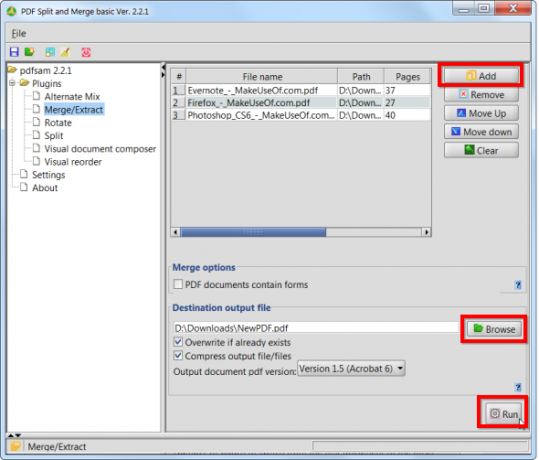
دمج أو استخراج الصفحات الفردية
لنفترض أنك تريد دمج صفحات معينة من ملفات PDF معًا. يمكنك التمرير إلى اليمين في المكون الإضافي دمج / استخراج واستخدام مربع اختيار الصفحة ، حيث تريد إدخال مجموعة من الصفحات أو صفحة واحدة. على سبيل المثال ، في لقطة الشاشة أدناه ، نأخذ الصفحات 1 و 2 من أول PDF ، الصفحة 5 من PDF الثاني ، والصفحات 8 إلى 10 من PDF الثالث لإنشاء وثيقة PDF جديدة مؤلفة من ست صفحات.
إذا كان لديك ملف PDF واحد فقط في هذه القائمة واخترت صفحات محددة هنا ، يمكنك إنشاء ملف PDF جديد يحتوي فقط على الصفحات المحددة من الأصل. ومع ذلك ، فإن المكوّن الإضافي لمؤلف المستند المرئي هو وسيلة بصرية أسهل لاستخراج الصفحات الفردية (انظر أدناه للحصول على مزيد من المعلومات حول هذا البرنامج المساعد).
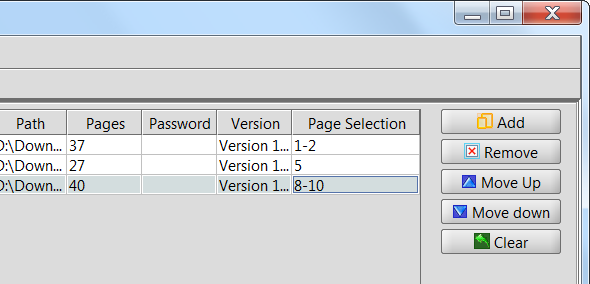
تقسيم ملفات PDF
يتيح لك المكون الإضافي Split تقسيم ملفات PDF إلى ملفات أصغر. بعد إضافة ملف PDF باستخدام الزر "إضافة" ، هناك عدد من الخيارات التي يمكنك اختيارها. على سبيل المثال ، يقسم Burst PDF إلى ملفات PDF أحادية الصفحة. إذا كنت تريد تقسيم مستند PDF إلى اثنين في نقطة محددة ، يمكنك استخدام خيار Split بعد هذه الصفحات وإدخال رقم الصفحة حيث تريد أن يحدث الانقسام.
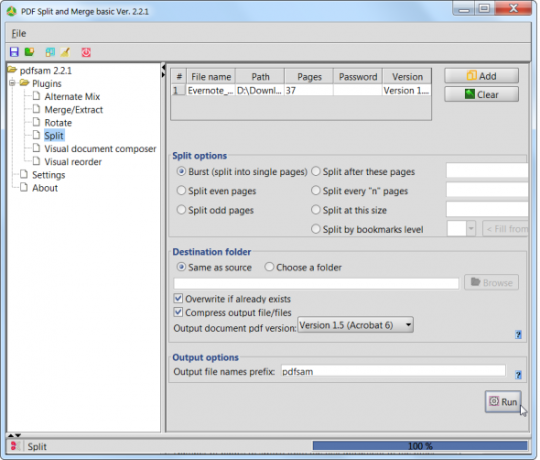
إعادة ترتيب PDF
إذا كنت ترغب في إعادة ترتيب صفحات PDF - ربما تم مسحها ضوئيًا بالترتيب الخاطئ - يمكنك القيام بذلك بسهولة باستخدام المكون الإضافي Visual reorder.
افتح ملف PDF في جزء إعادة الطلب المرئي وستظهر لك معاينة الصور المصغرة لصفحاته. يمكنك سحب هذه الملفات وإفلاتها لإعادة ترتيبها واستخدام زري التدوير والحذف لتدوير الصفحات الفردية أو حذفها. كما هو الحال مع المكونات الإضافية الأخرى ، استخدم زر "تشغيل" لإنشاء ملف PDF جديد بعد إجراء التغييرات.
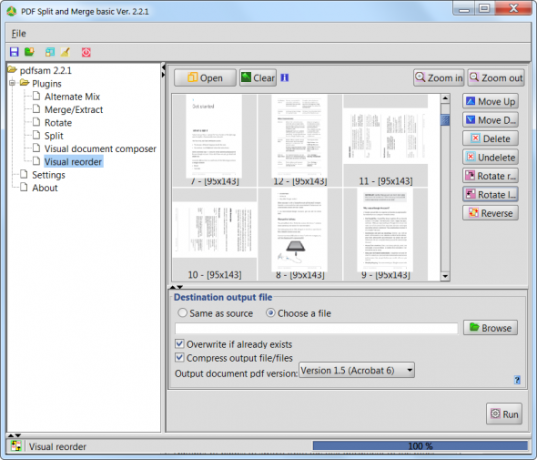
مؤلف المستند المرئي
يعمل المكوّن الإضافي لمؤلف المستند المرئي بشكل مشابه للمكوّن الإضافي لإعادة ترتيب Visual ، لكنه يسمح لك بفتح ملفات PDF متعددة. ستظهر معاينات كل صفحات ملفات PDF في الجزء بأعلى النافذة ، ويمكنك السحب وقم بإفلاتها في الجزء الأوسط لإنشاء ملف PDF جديد يدمج صفحات من ملفات PDF متعددة الملفات.
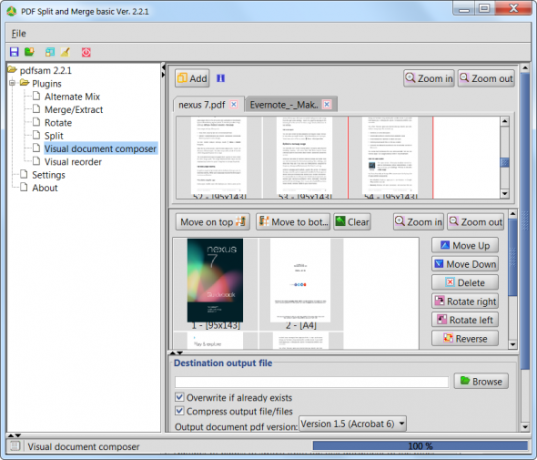
استدارة
البرنامج المساعد للتدوير هو النفس. إنها تتيح لك تدوير الصفحات بسهولة في ملف PDF ، واختيار التناوب الدقيق واختيار الصفحات التي سيتم تدويرها. يمكنك حتى تدوير ملفات PDF متعددة في وقت واحد.
قد يبدو هذا المكون الإضافي محبطًا ، لكنك ستقدر ذلك إذا كان لديك ملفات PDF تحتاج إلى تدوير.
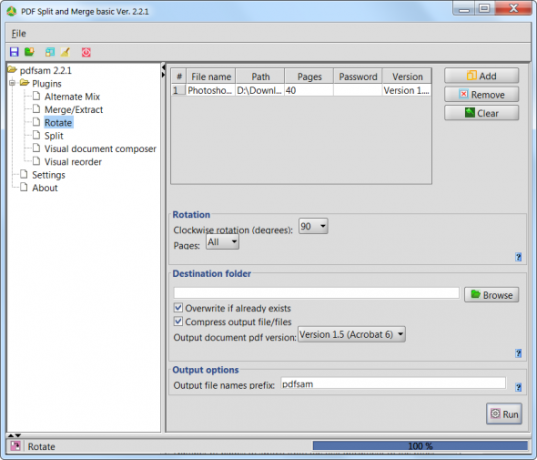
مزيج بديل
المكوّن الإضافي البديل هو مكون إضافي لن يكون مفيدًا إلا في حالات محددة. إذا كان لديك ملف PDF واحد يحتوي على جميع الصفحات الزوجية للمستند وملف PDF واحد يحتوي على جميع الصفحات الفردية في وثيقة ، ستجمع صفحات المزيج البديل بين ملفي PDF ، وتناوب الصفحات وتضعهما في المكان الصحيح طلب.
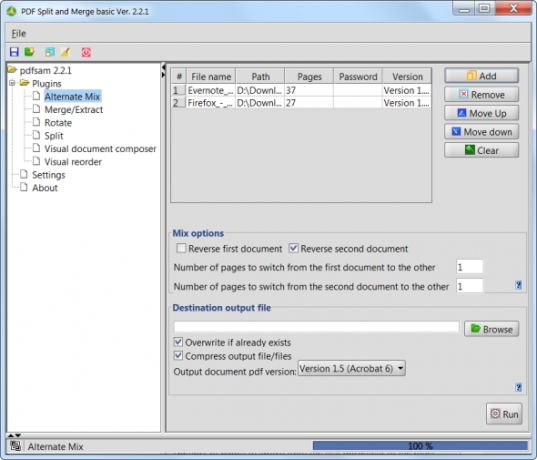
PDFSam هو منقذ للحياة إذا كنت بحاجة إلى تنفيذ هذه الأنواع من عمليات PDF بسرعة وسهولة ، وهذا هو السبب في أنه أحد التطبيقات على موقعنا أفضل صفحة برامج ويندوز أفضل برامج الكمبيوتر لجهاز الكمبيوتر الخاص بك ويندوزهل تريد أفضل برامج الكمبيوتر لجهاز الكمبيوتر الذي يعمل بنظام Windows؟ تجمع قائمتنا الضخمة أفضل البرامج وأكثرها أمانًا لجميع الاحتياجات. اقرأ أكثر . إذا كنت تبحث عن أفضل تطبيق لاستخدامه لأي غرض ، فتخطي Google وتحقق منه أفضل الصفحات لدينا، حيث قمنا بعمل شاق لإيجاد أفضل التطبيقات لكل منصة لك. على سبيل المثال ، لدينا قائمة أفضل القراء الشعبي لنظام التشغيل Windows أفضل 6 قارئ PDF لنظام التشغيل Windows في عام 2019أفضل قارئات PDF لا تكلف أي أموال. اقرأ تقريرنا الخاص بمشاهدي ملفات PDF الغنية بالمزايا التي تؤدي حتى برنامج Adobe Reader. اقرأ أكثر .
قد تكون أيضا مهتما ب تقليل حجم ملف PDF كيفية ضغط PDF ، تقليل حجم الملف ، وجعله أصغريغطي هذا الدليل كيفية جعل PDF أصغر وتقليل حجمه يدويًا باستخدام برامج وأدوات بسيطة. اقرأ أكثر أو استخدام التعرف الضوئي على الحروف لتحويل المستندات الممسوحة ضوئيًا إلى نص قابل للتحرير أفضل 3 أدوات OCR مجانية لتحويل ملفاتك إلى مستندات قابلة للتحريريحول برنامج التعرف الضوئي على الأحرف (OCR) المستندات المطبوعة إلى نص يمكن قراءته بواسطة الآلة. نعرض لكم هنا أفضل أدوات التعرف الضوئي على الحروف المجانية وكيفية عملها. اقرأ أكثر .
هل استخدمت PDFSam من قبل؟ أو تفضل تطبيق آخر لهذا الغرض؟ ترك تعليق وتبادل المعرفة الخاصة بك!
كريس هوفمان هو مدون تقني ومدمني تكنولوجي شامل يعيش في يوجين بولاية أوريغون.